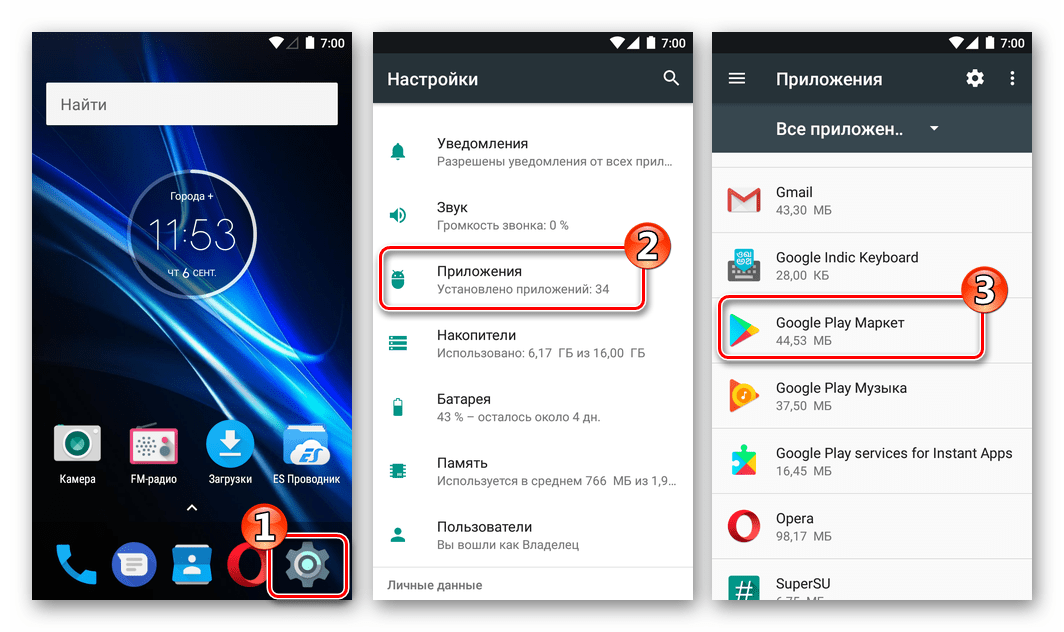Несколько полезных советов чтобы не забыть пароль в будущем
Не придумывайте слишком сложный вариант, который не сможете запомнить. Если это графический код, используйте простой рисунок. Если числовой, используйте свою дату рождения или близкого человека.
Также рекомендуется выполнять следующие советы:
- Поставить на смартфон разблокировку по лицу или отпечатку пальца. Так девайс будет надежно защищен, и при этом не придется каждый раз вспоминать пароль.
- Периодически делайте бэкап. Если вам и придется скинуть все данные с телефона, то их потом можно будет легко восстановить.
- Если вы решили установить цифровой код, обязательно запишите его в блокнот.
Установка ключа на галерею
Обычно, в целях безопасности, большинство персональной информации, которая хранится в разных папках на мобильном приспособлении, достаточно включить пароль лишь на фото. Для Android самым действенным способом защиты телефона от злоумышленников станет графический ключ.
Ставится подобный ключ с помощью нескольких методов, используя права администратора или без них. Наиболее простым и безопасным из возможных способов станет применение спецпрограмм с Плей Маркет.
Для чего нужен аккаунт Mi в телефонах Xiaomi? Привязка и отвязка профиля
На сегодняшний день Google Play предлагает пользователю большое количество приложений в целях установки графических ключей для разнообразных программ и папок. Чтобы установить ключи на фото в телефоне, используют такое программное обеспечение:
- Smart Loock Free.
- App Protector.
- Smart AppLock.
Необходимо ознакомиться с принципом функционирования таких приложений. Инструкция, с помощью которой ставится графический ключ на фото в телефоне посредством Smart AppLock:
Во время первой попытки применения приложение будет запрашивать у владельца пароль для входа. Обычная ключевая комбинация будет состоять из 4 «семерок».
Чтобы установить пароль на фото, папку, конкретную программу либо сервис (такие опции также будут поддерживаться Smart AppLock) владельцу нужно использовать специнструмент – «Добавить». Его изображение смотрится как «+».
Работа непосредственно с инструментом будет напоминать работу с файловыми менеджерами. Чтобы установить графический пароль для каких-либо приложений либо папок, владельцу требуется отыскать нужный файл в перечне программного обеспечения, которое хранится на телефоне и добавить его в «Защищённый список».
После задачей пользователя станет смена стандартной комбинации для входа на собственную личную. В этих целях возможно использовать настройки непосредственно программы Smart AppLock, в частности, функцией «Настройка личной защиты»
Крайне важно сделать сохранение всех изменений до выхода из приложения.
Возможные проблемы с установкой пароля
В любой системе и действиях могут возникнуть проблемы, с которым пользователь сталкивается впервые. Несмотря на различные проблемы, самой главной остается то, что человек не может снять блокировку. Телефон просто не дает это сделать!
Существует несколько способов, чтобы решить эту проблему:
- Можно попробовать отключить или же вовсе удалить установленный VPN, если он имеется на устройстве;
- Необходимо отключить права разработчика или же администратора;
- Удалить сертификаты, которые установлены ранее;
- Попробовать расшифровать устройство или же его память;
- Нужно сделать сброс настроек.
Если же пользователь столкнулся с серьёзными проблемами при разблокировке, то ему необходимо прежде всего обратиться к специалисту, чтобы тот помог ему решить её.
Вячеслав
Несколько лет работал в салонах сотовой связи двух крупных операторов. Хорошо разбираюсь в тарифах и вижу все подводные камни. Люблю гаджеты, особенно на Android.
Задать вопрос
Вопрос эксперту
Куда стоит обращаться за помощью?
За помощью необходимо обращаться в официальные сервисы, которые прежде всего ориентируются на помощь обладателю устройства.
Что делать, если ничего не помогает снять блокировку?
Необходимо обратиться к специалисту.
Что делать, если забыл пароль?
Если пользователь забыл пароль, то его можно восстановить при помощи входа через официальный аккаунт Самсунг. Чтобы это сделать, при вводе неправильного пароля просто кликаем на пункт «Забыли пароль».
AppLock
Заблокируйте самые важные данные. Считаете ли вы, что ваш телефон в безопасности, потому что у вас уже есть блокировка экрана? Как поставить пароль на папку в Android? Просто запустите программу, выберите папки из списка и выберите функцию «Установить пароль». Но задумывались ли вы о блокировке отдельных утилит или настроек? AppLock поможет вам сделать это.
Преимущества:
- эффективная и надежная защита;
- защищает не только программы, но и настройки системы;
- хранит фото и видео в безопасности
- два уровня защиты.
Недостаток: ненадежное восстановление настроек электронной почты
Когда вы открываете AppLock, вам сразу же предлагается ввести числовой пароль, ограниченный 16 символами. Вы можете заблокировать системные приложения (например, текстовые сообщения и входящие звонки) и сторонние приложения (например, Facebook и WhatsApp). Это также относится к блокировке ваших настроек и ограничению установки/удаления приложений. Вы также можете заблокировать доступ к Google Play. Если вы хотите добавить дополнительный уровень безопасности, вы можете использовать поддельный экран, который потребует идентификации по отпечатку пальца. Виджет приложения также весьма полезен, поскольку позволяет отключить все заблокированные приложения за один раз, введя пароль или графический ключ.
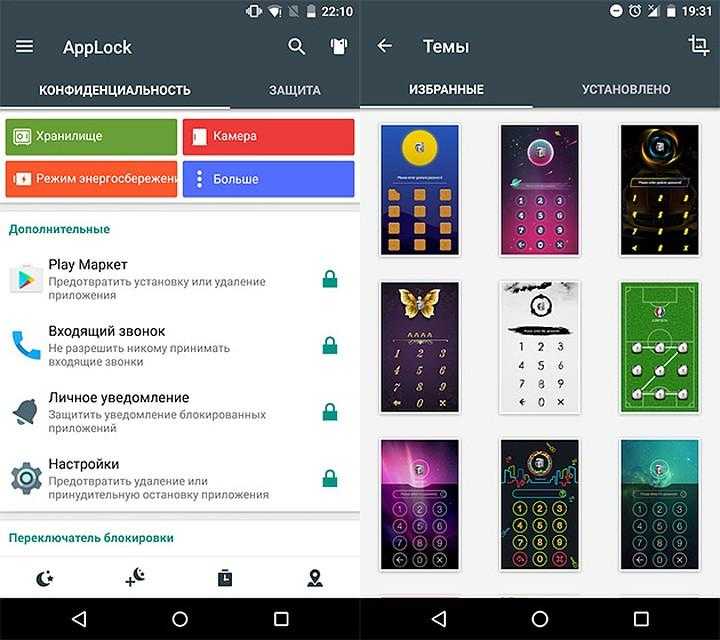
AppLock не только блокирует ваши приложения, но и позволяет размещать ваши фотографии и видео в защищенном паролем «хранилище», чтобы скрыть их от посторонних глаз. Некоторые функции, такие как скрытие значка панели запуска AppLock, доступны только в премиум-версии. Также стоит отметить, что утилита предназначена для блокировки приложений, а не SIM-карты. AppLock легко и просто использовать одним касанием нужного приложения на главном экране AppLock, чтобы заблокировать или разблокировать его. При тестировании приложения не было проблем с блокировкой или использованием паролей.
Система двойной защиты может показаться лишней, если вы пользуетесь только мессенджерами или социальными сетями. AppLock очень полезен для приложений онлайн-банкинга или приложений для создания заметок, в которых вы храните конфиденциальную информацию. Если вы забудете пароль, AppLock отправит код на ваш адрес электронной почты. AppLock — отличный вариант, если вы хотите повысить безопасность своего телефона. Хотя его не следует использовать в качестве замены блокировки экрана, это отличный вариант для защиты конфиденциальной информации в приложениях или просто для предотвращения доступа ваших друзей к вашим фотографиям или публикации комментариев на Facebook от вашего имени.
Программы для запароливания папок на Андроид-устройствах
Установка пароля — самый простой способ для пользователя обеспечить высокую степень безопасности информации на устройстве. По сути, от пользователя требуется всего несколько действий, чтобы обеспечить безопасность определенных данных.
Операционная система Android не предоставляет стандартной утилиты для выполнения этой задачи. Следовательно, многие производители смартфонов и планшетов, устанавливающие свою оболочку поверх той или иной версии операционной системы, пытаются реализовать эту возможность через сторонние приложения. А затем мы рассмотрим приложения, которые гарантированно помогут установить правильный уровень защиты ваших файлов.
Smart Loock Free
Первое приложение, которое вы встретите, это Smart Lock Free. С его помощью вы сможете обеспечить конфиденциальность любых данных на вашем мобильном устройстве. К основным возможностям приложения относятся реализованная возможность блокировки приложения, блокировка каждого отдельного файла и изображения, блокировка исполнительных файлов, правильный размер экрана, поддержка Gif-анимации, а также возможность временно использовать приложение без рекламы.
App Protector
App Protector — еще одна программа, которая также дает пользователям возможность встроить пароль в определенные незащищенные папки, хранящиеся на устройстве. Программное обеспечение только устанавливает пароли для папок и больше не выполняет никаких операций.
В качестве дополнения также можно выделить функцию отправки сообщения с паролем на почту в случае, если пользователь забыл пароль.
Smart AppLock
Если вы нацеливаете свой телефон Android на установку пароля для фотографии, общесистемной или конкретной папки, вам следует рассмотреть приложение Smart AppLock. Установив виртуальные барьеры доступа, он отлично справляется с блокировкой любых данных на смартфоне. В то же время его особенности включают плавный и визуально привлекательный интерфейс.
Пользоваться программой не только удобно, но и приятно, так как плавные контуры присущи практически всем окнам, которые программа пытается заблокировать.
KNOX
Это приложение полностью ориентировано на пользователей устройств Samsung. Скачать его можно прямо с Play Market. Установка не занимает много времени.
Стоит отметить не только возможность программы создавать отдельную безопасную среду для различных файлов на смартфоне или планшете, но и ряд дополнительных функций: некоторые опции позволяют отслеживать устройство и удаленно блокировать его приложения и файловую систему.
Apps Locker Master
Программа Apps Locker Master, созданная VN New Solutions, расширяет возможности пользователей устройств Android, обеспечивая высочайший уровень безопасности. Имея под рукой это приложение, вы сможете устанавливать пароли как для отдельных файлов, так и сразу для нескольких приложений. При этом в качестве пароля могут использоваться не только буквы или цифры, но и графический ключ.
My Lock Box
My Lock Box — программа, позволяющая создать настоящий виртуальный сейф на вашем многофункциональном устройстве. Программное обеспечение разработано специалистами компании Lock Box Technologies, которые реализовали на базе программы большое количество полезных инструментов.
Используя потенциал приложения, вы сможете не только поставить пароль на видео на Android, но и обезопасить все приложения, имеющие доступ к личной информации.
Настройка программного обеспечения интуитивно понятна. От пользователя не требуется специальных навыков или специфических знаний. Достаточно отметить приложения и файлы, которые вы хотите защитить, а также выбрать индивидуальный пароль.
Lock-A-Folder
Последнее приложение, которое мы рассмотрим в качестве эффективного инструмента для защиты паролем файлов, папок и программ, — Lock-A-Folder. Команда разработчиков NewSoftwares.net позаботилась о том, чтобы разместить блок можно всего парой тапов по экрану. Поэтому вы оцените интуитивно понятное управление.
Софт также радует большим количеством дополнительных инструментов, например, возможностью установки удобного ключа, который может быть не только графическим, но и цифровым или отпечатком пальца.
Скрытие файлов, папок, приложений, фото и видео на Android
Все, что находится на вашем телефоне или планшете можно сделать невидимым в том или ином месте. Некоторые составляющие скрываются из проводника, некоторые из меню устройства. Файлы, папки, фото и видео можно будет скрыть, не прибегая к использованию сторонних программ, а вот чтобы замаскировать приложения, придется прибегнуть к помощи специальных приложений из Play Market.
Как спрятать файлы и папки в архиве
Этот способ позволит скрыть файлы, папки, видео и фото в общем хранилище данных. То есть, вы не сможете просто так найти их через проводник.
Если вы захотите найти скрытые файлы и папки, то выполните следующие действия:
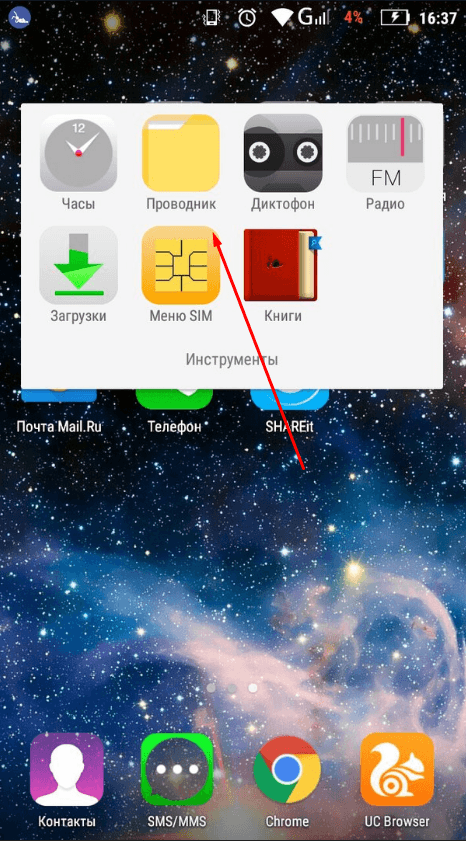
Как спрятать видео и фотографии из галереи
Если вы хотите, чтобы при открытии галереи в ней не появлялись определенные файлы, то выполните следующие действия:
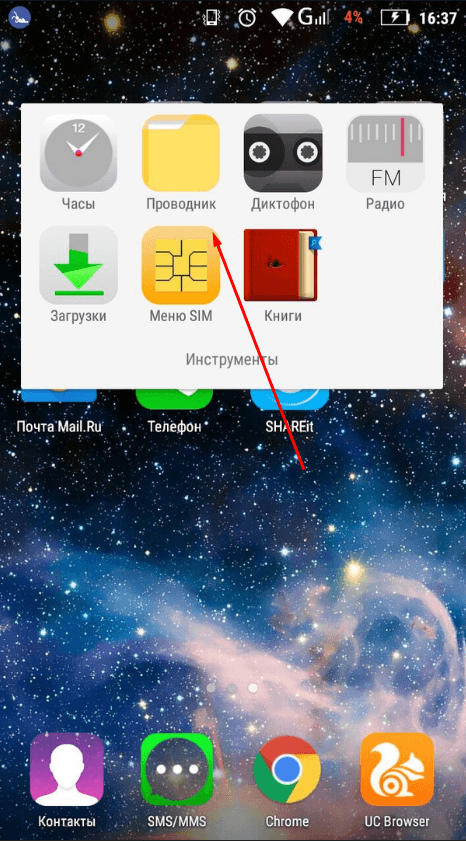
Видеоурок: «Как скрыть папку или файл на Андроид»
Как сделать иконки приложений из меню невидимыми
Чтобы скрыть какое-либо приложение из меню устройства, вам понадобится специальный лаунчер из Play Market — Apex Launcher.
-
Заходим в Play Market и устанавливаем приложение Apex Launcher.
-
Запускаем приложение. Внешний вид меню устройства изменится.
-
В свободном месте дважды касаемся экрана.
-
Нажимаем на кнопку «Настройки Apex».
-
Переходим в раздел «Настройки меню приложений».
-
Открываем раздел «Скрытые приложения».
-
Отмечаем галочками те приложения, которые хотите скрыть.
-
Нажимаем кнопку «Сохранить».
-
Чтобы вернуть иконку приложения обратно в меню устройства, пройдите тот же путь и снимите галочки с приложений, после чего нажмите кнопку «Сохранить».
Как запаролить те или иные программы
Чтобы поставить пароль и скрыть приложения от лишних глаз, воспользуйтесь специальным приложением. Но учтите, что для полноценной работы с ним вам понадобятся root-права.
-
Скачиваем с официального сайта разработчика (http://360root.ru) приложение 360root.
-
Запускаем его на своем устройстве и нажимаем кнопку посреди экрана, чтобы выдать своему устройству root-права.
-
Заходим в Play Market и устанавливаем приложение Hide it Pro.
-
Запускаем его. Изначально оно будет маскироваться под обычный аудиоплеер, но если вы нажмете на значок Audio Manager, то получите доступ к основным функциям приложения.
-
При первом входе вам предложат установить пароль, который нужно будет вводить при следующих запусках приложения.
-
Перейдите в раздел «Скрыть приложения».
-
Появится уведомление о том, что нужно загрузить дополнительный плагин. Разрешите его установку.
-
Следующее уведомление попросит вас выдать приложению root-права. Нажмите кнопку «ОК».
-
Переходим в раздел «Все приложения».
-
В общем списке нажмите на приложение, которое желаете скрыть, а после нажмите кнопку «ОК».
- Если вы захотите снять маскировку с приложения, то нажмите на него еще раз и отмените скрытие.
Как поставить пароль на приложение
Если вы захотите сделать так, чтобы при каждом запуске приложения появлялся запрос на введение пароля, то выполните следующие действия:
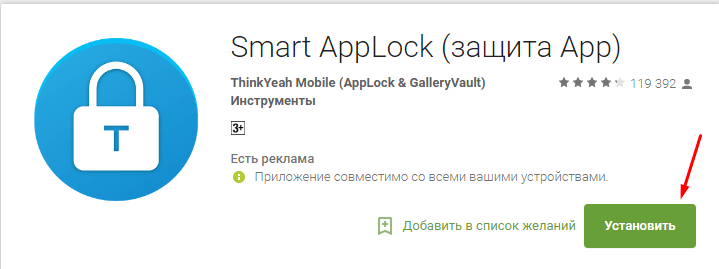
Как установить пароль на папку
На большинстве телефонах нет встроенной функции, позволяющей установить пароль на папку, поэтому воспользуемся более универсальным методом:
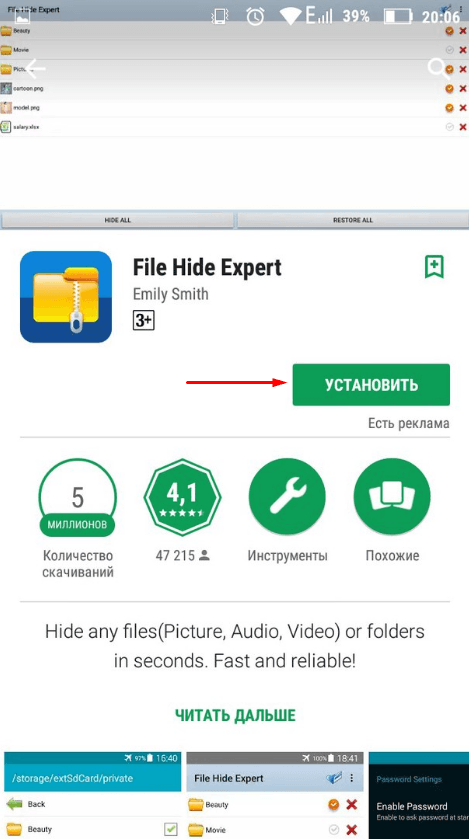
Можно ли открыть скрытые элементы без пароля
Единственный способ обойти защиту — сбросить настройки телефона до заводских. Но в этом случае все сторонние файлы будут стерты, так что этот способ подойдет только для сброса пароля с тех элементов, которые находятся на телефоне по умолчанию и существуют для поддержания работы операционной системы.
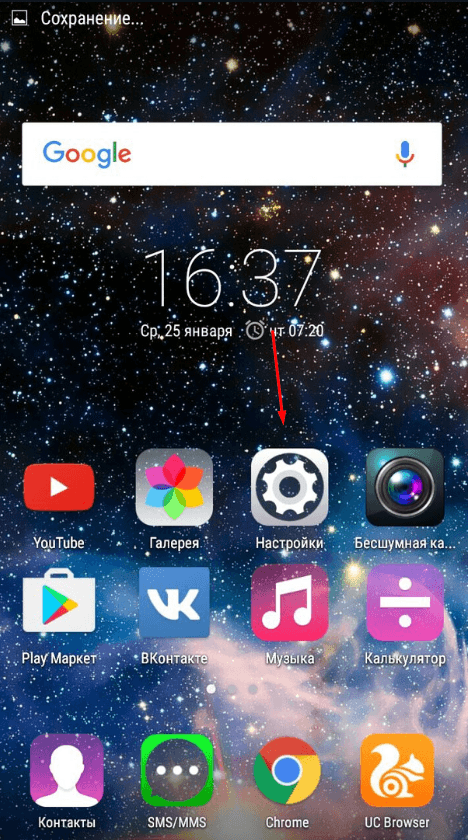
Большинство того, что находится на вашем устройстве, можно скрыть. При включении маскировки файл пропадет с видного места, и найти его можно будет только через проводник, предварительно включив функцию «Показывать скрытые файлы».
Как поставить пароль на программы и игры в Android
Наверняка вам не раз приходилось давать свой смартфон кому-нибудь, чтобы позвонить, отправить СМС, посмотреть что-то в Интернете и т.д. Но вы не можете быть уверены в том, что ваши конфиденциальные данные таковыми останутся после пользования устройством. Отличным выходом может стать установка пароля на приложения, в которые заходить без вашего ведома нельзя.
Для установки блокировки на определенные программы и игры в Google Play есть отличное приложение Smart AppLock, о котором пойдет речь в данной инструкции. Но, есть также и другие способы защитить информацию на вашем телефоне или планшете.
О них читайте в этих статьях:
Блокировка приложений при помощи Smart AppLock
1. Откройте приложение Smart AppLock и введите пароль «7777» (это стандартный пароль, вы легко сможете его поменять).
2. Во вкладке «Приложения» нажмите на иконку «+».
3. В появившемся списке отметьте галочкой приложения, которые необходимо защитить паролем и нажмите кнопку «Добавить».
4. Чтобы изменить блокировку перейдите на вкладку «Настройки» и откройте «Настройки защиты».
5. Вы можете выбрать вариант блокировки: пароль из цифр, графический рисунок, пароль из букв и цифр, жест.
6. Затем нажмите на выбранный вами способ ввода и измените его.
У программы есть множество других полезных настроек вроде защиты от удаления, добавления профилей, блокировки потерянного/украденного устройства и многое другое. В общем, всем, кому важна сохранность личных данных, Smart AppLock обязательно понравится.
CM Locker Защита Данных
Отличная утилита с простым интерфейсом и подробными подсказками для новичков. Исправно работает на большинстве девайсов, не требует права суперпользователя, обладает множеством интересных дополнительных функций. Давайте разберёмся, как пользоваться блокировщиком.
- Скачиваем и запускаем исполняемый файл;
- Жмём по большой кнопке «Защитить»;
- Подтверждаем доступ к файловой системе, папкам, камере и т.д;
- Когда увидите запрос о защите устройства, переместите ползунок в активное положение;
- Кликаем «Заблокировать сейчас»;
- Можем указать свою дату рождения на случай утери ПИНа (вдруг забудете его);
- Откроется вкладка приложений, ставим плюсики напротив нужных ярлыков;
- В дальнейшем никто не сможет получить доступ к выбранным вами объектам без ввода PIN-кода.
Имеется возможность задавать не только цифровой или графический ключ. Разработчики предоставляют очень годную опцию «Фото злоумышленника», позволяющую сфотографировать нарушителя во время попытки ввести код. Перейдите во вкладку с соответствующим названием. Здесь можно настроить такие параметры, как: количество неверных попыток ввода парольных данных и автоматическая отправка изображений на конкретный адрес электронной почты. Доступен альбом злоумышленников, который будет отображать всех пользователей, которые не смогли просмотреть хранилище телефона.
Также стоит выделить следующий функционал:
- Наличие мастера зарядки;
- Отключение ненужных уведомлений;
- Широкий выбор тем оформления для экрана блокировки;
- Устраняет различные угрозы и исправляет системные ошибки;
- Сейф для клиентов ВКонтакте, Facebook, Twitter и так далее;
- Просмотр фотографий «взломщика» на другом девайсе или компьютере;
- Остановка фоновых процессов (при необходимости их можно восстановить).
Владельцы iPhone и iPad на базе iOS 12 и выше также могут загрузить подобный софт. Достаточно войти в App Store, кликнуть по значку поиска и ввести «Блокировка приложений…», а затем выбрать понравившееся из предложенного списка.
Как создать с помощью приложений
Выделяется еще один способ, как на Хонор с Андроид сделать скрытую папку. Для этого применяются специальные утилиты из магазина Google Play. Ниже рассмотрим несколько популярных программ:
Файл скрыть эксперт. С помощью приложения можно быстро создать скрытую категорию на Хонор с Андроид и поставить на нее защиту в виде кода. Здесь имеется возможность спрятать любые документы, имеется поддержка SD-карт, простой интерфейс. Судя по отзывам, утилита очень проста в применении и не вызывает нареканий. Для входа в приложение необходимо ввести специально заданный пароль, что исключает доступ для посторонних.
Существуют и другие способы, как создать скрытую папку на Хонор с Андроид. Чаще всего это приложения в Google Play, имеющие удобный функционал и исключающие какие-либо трудности с выполнением необходимой работы. К популярным можно отнести такие утилиты как KeepSafe, GallaryVault, FileSafe и другие.
Зная, как найти скрытые папки на телефоне Хонор, и как их создать, вы получаете дополнительные возможности. Вам удастся уберечь от чужих глаз конфиденциальную информацию и тем самым защитить устройство.